Hoy en día, la mayoría de los documentos compartidos están en formato PDF porque se puede acceder fácilmente a los documentos PDF entre diferentes sistemas operativos y plataformas (computadoras, dispositivos móviles, etc. ). Además, el formato PDF ofrece seguridad en la transmisión de documentos a través de Internet, ya que no pueden editarse o modificarse directamente utilizando métodos o programas comunes.
Pero a veces existe la necesidad de convertir su documento PDF en un documento de Word para editarlo y modificarlo fácilmente. Para esos casos, tiene las siguientes opciones (formas) para convertir su archivo PDF a un documento de Word.
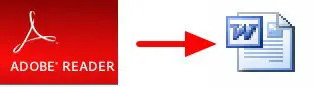
Cómo convertir su archivo PDF a un documento WORD:
Método 1: utilice un servicio de conversión en línea gratuito para convertir sus documentos PDF.
Si utiliza este método, puede encontrar un servicio de conversión de PDF en línea GRATUITO en Internet (hay muchos de ellos) para convertir sus archivos PDF. La mayoría de ellos utilizan la misma forma para convertir el archivo PDF: el usuario debe cargar su archivo PDF en sus servidores y dar su dirección de correo electrónico para recibir el archivo convertido. Algunos de ellos también ofrecen un enlace directo después de la conversión.
Aunque esta es una manera fácil de convertir su archivo PDF, este método no es seguro porque carga su archivo en línea y también proporciona su dirección de correo electrónico al editor del servicio.
Si está interesado en convertir sus documentos PDF utilizando este método, puede elegir entre los siguientes servicios de conversión de PDF en línea:
Servicios en línea de PDF gratuitos |
Características |
| I. PDF a Word en líneade PDFOnline | - Tamaño máximo de archivo = 2 MB |
| ii. PDF a Word (gratis) de NitroPDF. | - Tamaño máximo de archivo = 10 MB |
| iii. PDF a Word gratis en línea de Wondershare | - Tamaño máximo de archivo = 10 MB |
| iv. Servicio gratuito de conversión en línea de Zamzar | - Tamaño máximo de archivo = 100 MB – Ofrece conversión a otros formatos. |
| v. Convertir. Servicio de conversión en línea gratuito de archivos | - Tamaño máximo de archivo = 200 MB – Ofrece conversión a otros formatos. |
Método 2: Utilice un programa gratuito de conversión de PDF a WORD
Con este método, el usuario debe descargar e instalar un programa PDF a WORD GRATUITO en su computadora para convertir archivos PDF en documentos WORD.
Para escribir este tutorial, hemos probado muchos programas de conversión de PDF a Word GRATIS * para encontrar y sugerir los siguientes programas confiables a nuestros lectores:
1. Convertidor Nemo PDF a Word
2. Primer convertidor de PDF
Aviso*: En caso de que esté interesado en comprar un programa comercial confiable para convertir / guardar cualquier archivo PDF a muchos otros formatos (Word, Excel, Imagen, etc.), le sugiero que pruebeABBYY Fine Reader Professional.
Convertidor Nemo PDF a Word.
Nemo es un conversor de PDF a Word gratuito que convierte PDF a archivos Word editables. Después de la conversión, puede obtener fácilmente documentos de Word de alta calidad y fáciles de editar con texto original, diseños, imágenes y la mayoría de los archivos PDF de salida retenidos exactamente.
Debo darle a Nemo PDF to Word Converter algunos puntos extra porque durante nuestras pruebas la utilidad reconoce casi perfectamente el idioma griego (con algunos errores).
Cómo instalar y utilizar Nemo PDF to Word Converter:
Paso 1: Descargue e instale Nemo PDF en Word.
1.DescargarNemo PDF a Word.
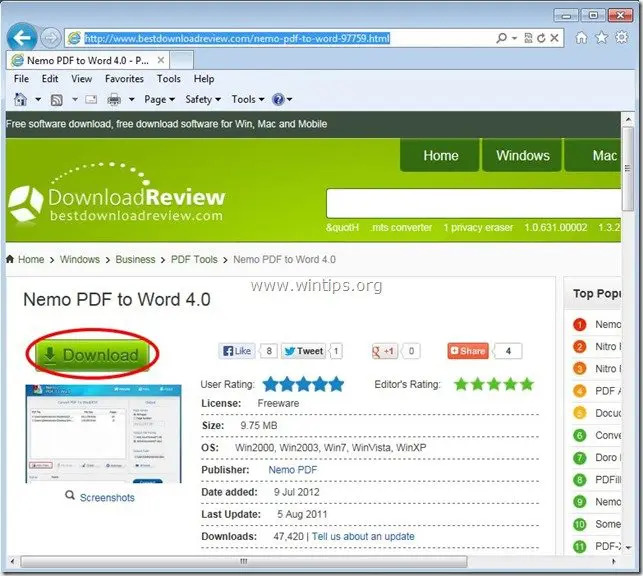
2.Ahorrar el programa en su computadora o presione "Correr"para iniciar la instalación inmediatamente.

3. Imprenta "sí"en el mensaje de advertencia de UAC
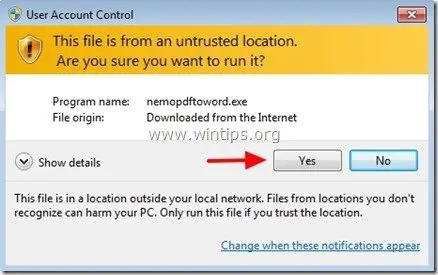
4. Imprenta "próximo" en la pantalla de bienvenida.
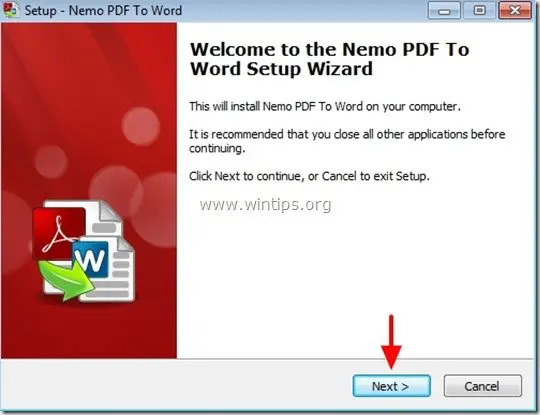
5. Deje las opciones de configuración predeterminadas (o modifíquelas según sus necesidades) y luego presione "próximo"a la siguiente pantalla para continuar con la instalación.
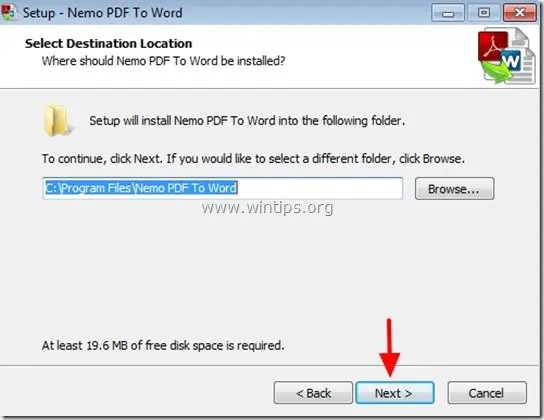
6. Imprenta "Instalar en pc'para iniciar la instalación.
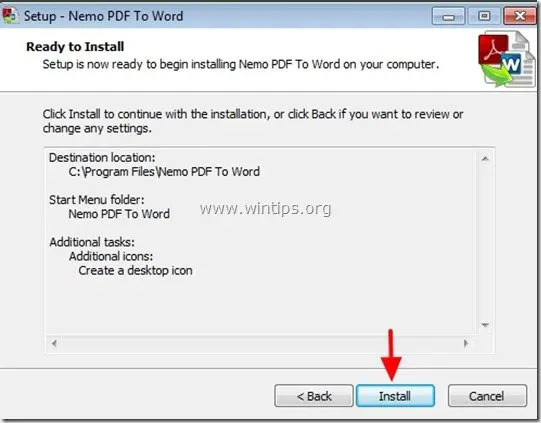
7. Cuando se complete la instalación de la aplicación Nemo PDF to Word, presione "Terminar".
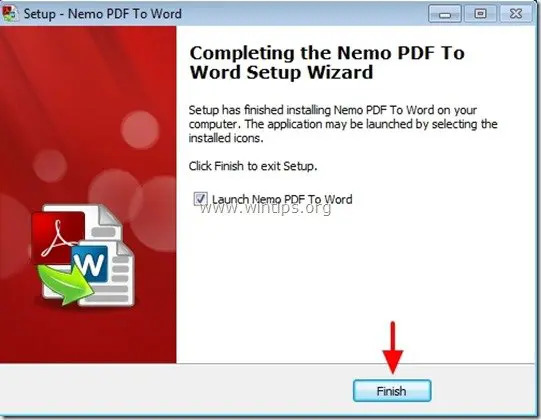
Paso 2: Cómo utilizar la utilidad Nemo PDF to Word para convertir archivos PDF a documentos de Word:
1. Comienzo Nemo PDF a Word utilidad:
Puedes empezar a trabajar con Nemo PDF a Word utilidad por:
una. Doble clic sobre "Nemo PDF a Word"en su escritorio, o eligiendo:
B. Menú Inicio> Programas> Nemo PDF a Word> Nemo PDF a Word
2. En "Nemo PDF a Word" ventana principal, presione "Agregar archivos".
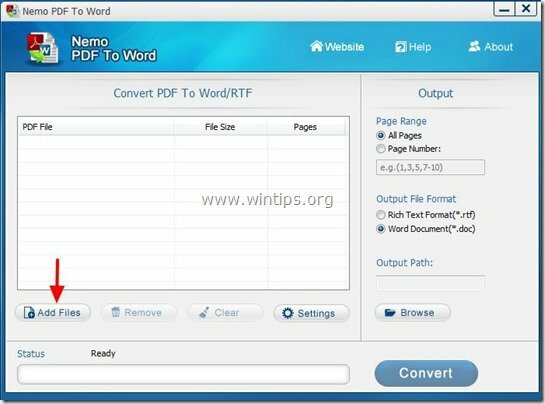
3.Seleccione el archivo PDF que desea convertir a Word (por ejemplo, pdf_sample) y presione "Abierto”.
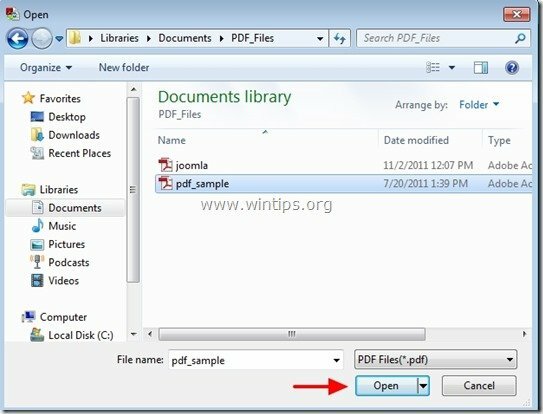
4. Luego especifique el Opciones de salida* y presione "Convertir”:
* Opciones de salida disponibles:
una.Rango de páginas: Número de páginas a convertir. (por ejemplo, todas las páginas)
B.Formato de archivo de salida: El tipo de archivo del archivo de salida (por ejemplo, documento de Word (* .doc).
C.Ruta de salida: Carpeta de destino para el archivo convertido (por ejemplo, Mis documentos).
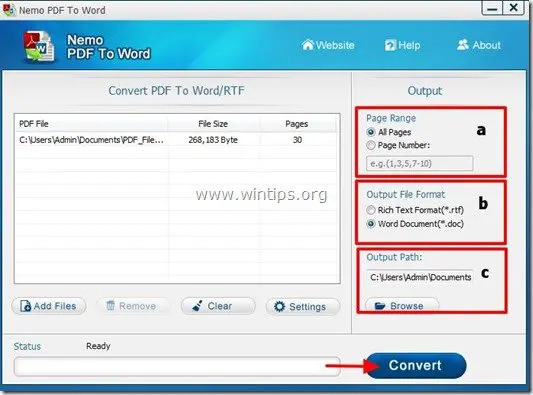
5. Cuando se complete la conversión, abra la carpeta de destino (Ruta de salida) para abrir el archivo convertido.
Primer convertidor de PDF
First PDF le permite convertir documentos PDF de Adobe a Word DOC o formatos de imagen populares mientras mantiene el diseño general del documento original.
Cómo instalar y utilizar First PDF Converter
Paso 1: Descargar e instalar First PDF
1. Descargar Primer convertidor de PDF.
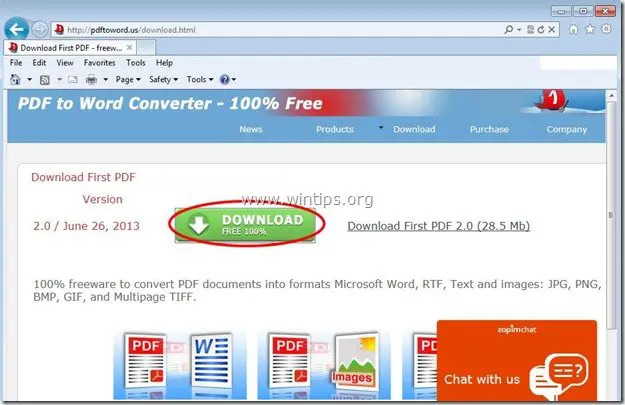
2.Ahorrar el programa en su computadora o presione "Correr"para iniciar la instalación inmediatamente.

3. Imprenta "sí"en el mensaje de advertencia de UAC
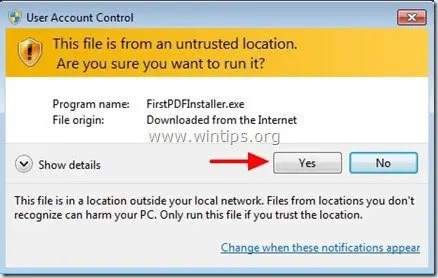
4. Imprenta "próximo" en la pantalla de bienvenida.
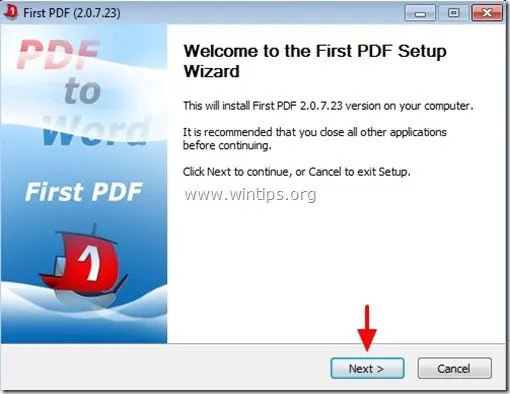
5. Imprenta "Estoy de acuerdo" a Aceptar el Acuerdo de licencia.
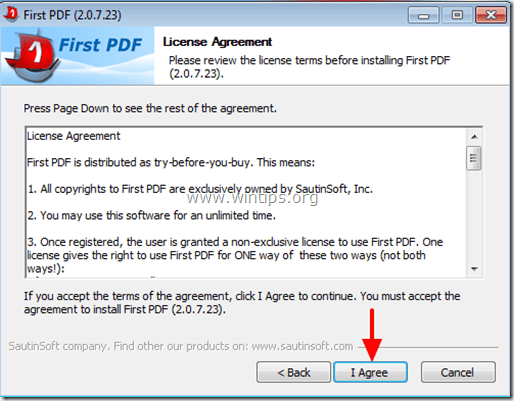
6. Deje las opciones de configuración predeterminadas (o modifíquelas según sus necesidades) y luego presione "Instalar en pc”Para iniciar la instalación.
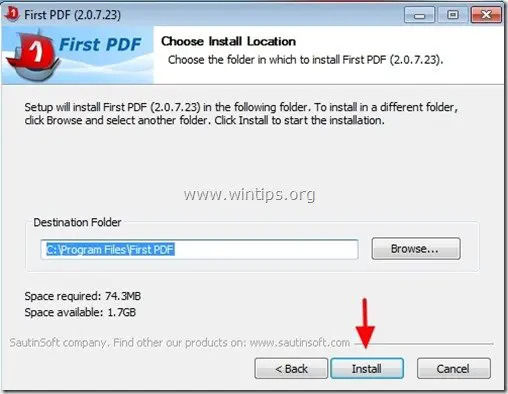
6. Cuando se complete la instalación, presione "Siguiente"
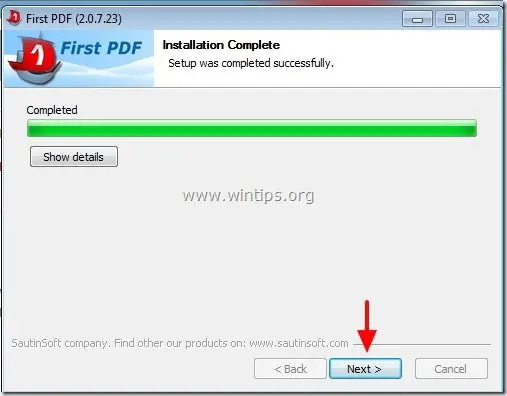
7. Imprenta "Terminar"para empezar a trabajar con la utilidad" Primer PDF ".
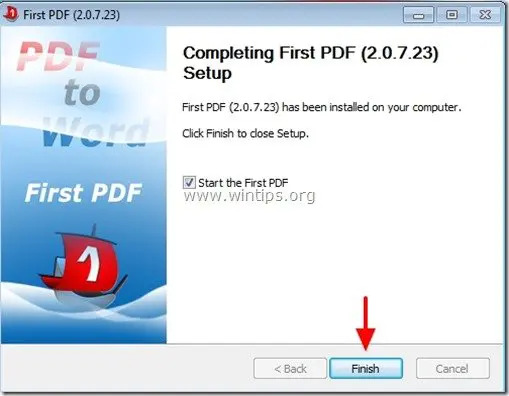
Paso 2: Cómo utilizar First PDF para convertir archivos PDF a documentos de Word:
1. Empezar primer PDF utilidad:
Puedes empezar a trabajar con Primer PDF utilidad por:
una. Doble clic sobre "Primer PDF"en su escritorio, o eligiendo:
B. Menú Inicio> Programas> Primer PDF> Primer PDF
2. En primer PDF ventana principal, presione "Agregar PDF" botón.
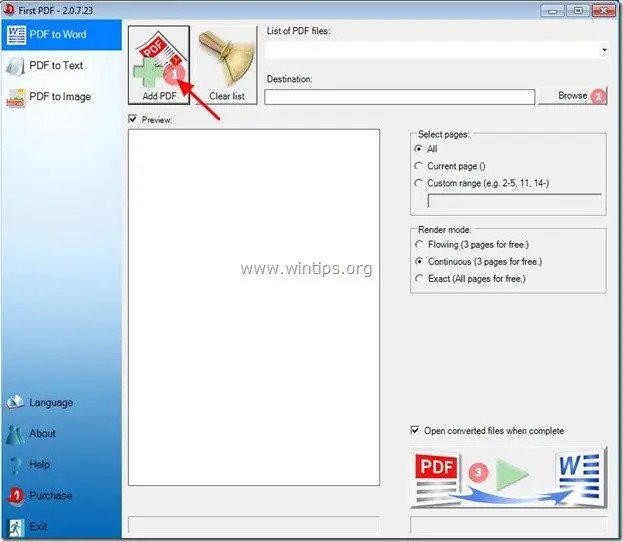
3. Seleccione el archivo PDF que desea convertir a Word (por ejemplo, pdf_sample) y presione "Abierto”.
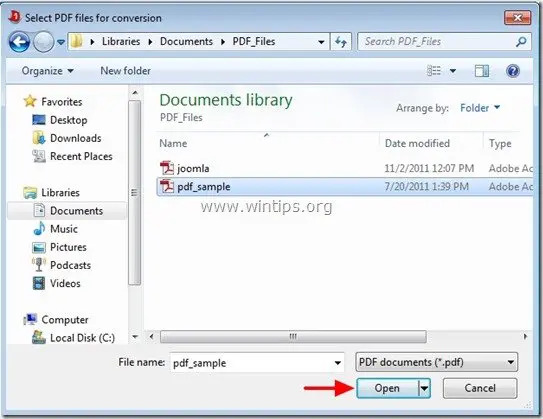
4. Luego especifique el Opciones de salida * y presione "Convertir” (C) botón:
* Opciones de salida disponibles:
una.Destino: La carpeta de destino del archivo convertido (por ejemplo, Mis documentos).
B. – Rango de páginas: El número de páginas que se convertirán. (por ejemplo, todas las páginas)
– Modo de renderizado: Cómo renderizar el documento PDF (por ejemplo, exacto)
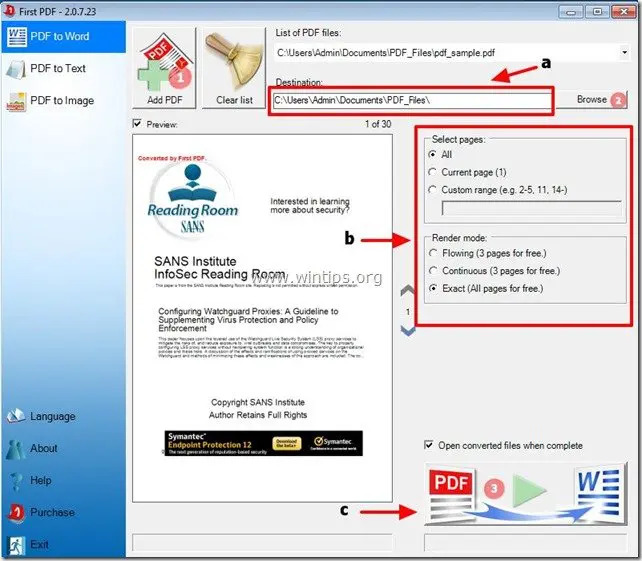
5. Cuando se complete la conversión, abra la carpeta de destino (Ruta de salida) para abrir el archivo convertido.
Gracias por su artículo, también puede utilizar el conversor de PDF en línea gratuito CoolUtils para convertir sus PDF a Doc y así hacerlos editables